电脑投屏到电脑在哪里
更新时间:2024-04-21 16:55:08作者:xiaoliu
如今随着科技的不断进步,投屏技术已经成为我们日常生活中不可或缺的一部分,无论是想要在大屏幕上分享手机里的照片和视频,还是想在电脑上展示手机上的游戏和应用,投屏都能轻松帮助我们实现。究竟如何将手机投屏到电脑上呢?如何实现电脑投屏到电脑的功能呢?下面让我们一起来了解一下吧。
步骤如下:
1.点击通知栏
先打开电脑,点击右下角通知栏。
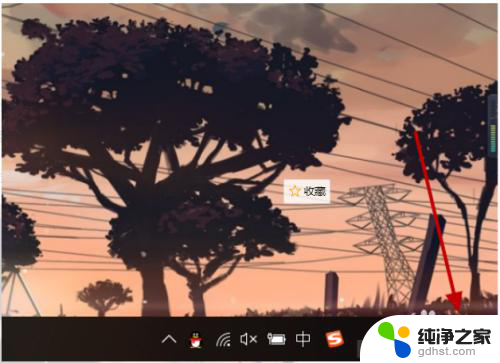
2.找到投影
点击进入,找到投影。
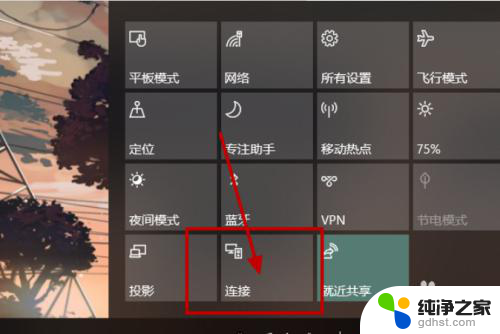
3.点击投影到此电脑
找到“连接到无线显示器”,点击“投影到此电脑”。
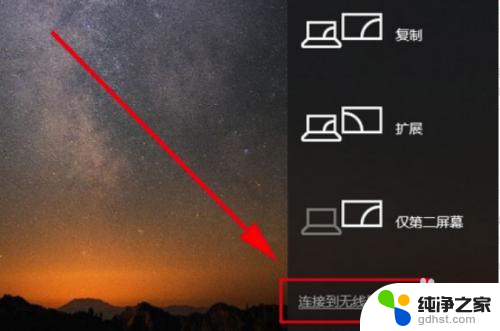
4.打开投影到此电脑对话框
打开“投影到此电脑”对话框,在“当你同意时。部分windows和andord设备可以投影到此电脑“一栏下拉菜单中,选择”所有位置都可用“,这时,最下面会显示当前电脑的名称,这个名称,就是手机连接电脑的时候选择的名称。
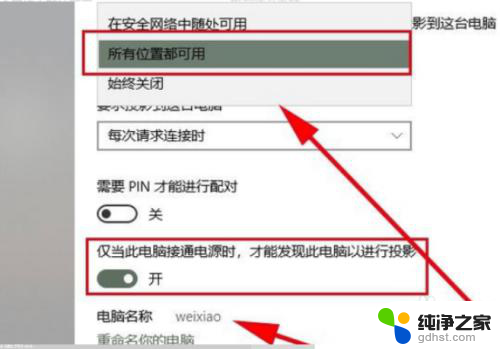
5.点击多屏互动按钮
打开手机,下拉屏幕,打开最上面的设置栏,点击”多屏互动“按钮。
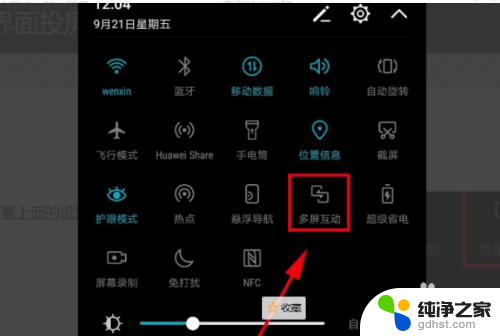
6.扫描设备
系统会自动扫描周边可用设备,找到设备名和电脑名一致的设备点。点击该设备,系统进行自动连接。

7.开始投影
这样稍等一会即可,这个时候电脑右上角会弹出”是否允许XX设备“在此处投影。点击是,开始投影。
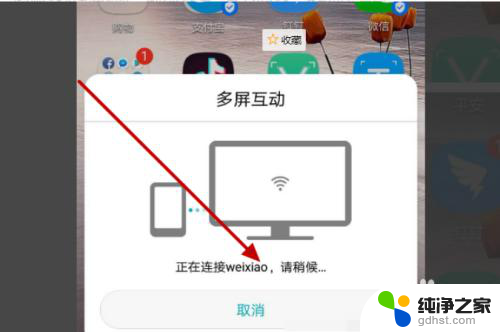
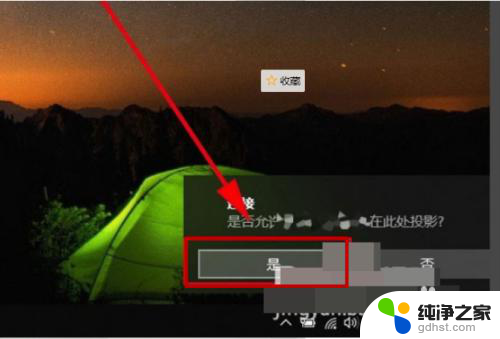
8.成功投影
系统显示”XX设备即将投影“,并成功投影。

以上就是电脑投屏到电脑在哪里的全部内容,如果你遇到了这种情况,可以根据以上方法来解决,希望对大家有所帮助。
- 上一篇: wps怎么把ppt中的录音和幻灯片制作成视频
- 下一篇: 怎么卸载steam的游戏才干净
电脑投屏到电脑在哪里相关教程
-
 电视投屏在哪里打开
电视投屏在哪里打开2024-05-01
-
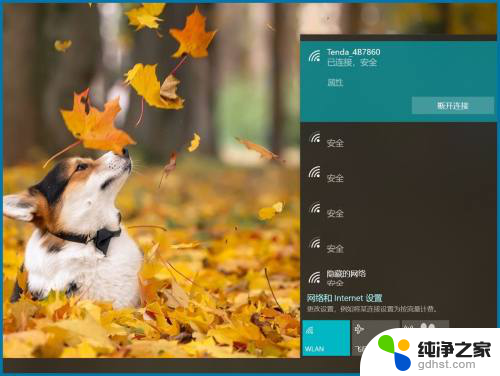 手机投屏能投到电脑上吗
手机投屏能投到电脑上吗2024-02-10
-
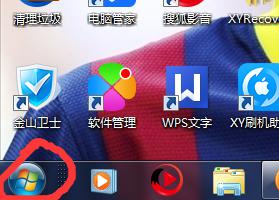 电脑的游戏在哪里可以找到
电脑的游戏在哪里可以找到2023-12-22
-
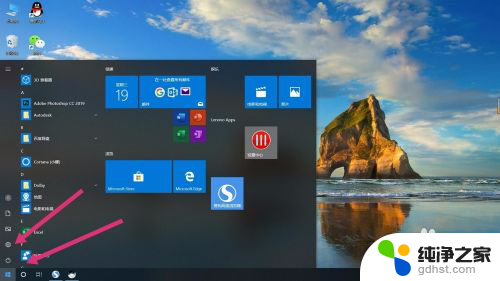 电脑锁屏密码在哪里关闭
电脑锁屏密码在哪里关闭2023-12-29
电脑教程推荐
- 1 插入u盘在电脑上怎么打开
- 2 文档怎么解除只读模式
- 3 微信登录不了是什么原因
- 4 奇瑞qq怠速忽高忽低怎么回事
- 5 阿里云盘 网络错误
- 6 word里表格怎么居中
- 7 苹果手机亮度怎么自动调节
- 8 电脑识图提取文字快捷键
- 9 怎么设置录音机不显示在屏幕手机
- 10 哔哩哔哩app视频缓存位置